

By Nathan E. Malpass, Last updated: February 26, 2018
Email da un utente Samsung: "Come correzione del backup del cloud Samsung non riuscita? Ho sempre sincronizzato il mio Samsung Galaxy S8 sul cloud, ma proprio ora è apparso un messaggio che mi diceva che il backup non è riuscito a causa di un errore. Cosa devo fare per risolvere questo problema? Trovo importante eseguire il backup del mio telefono, quindi voglio questo fisso al più presto. ”
Risposta: Alcuni utenti Samsung potrebbero essere stati nei guai in un problema del genere e trascorrere molto tempo alla ricerca di metodi su come farlo correzione del backup del cloud Samsung non riuscita. Pertanto, questo articolo mira a fornire soluzioni realizzabili 6 a questo problema. Vai avanti e impara a conoscerli nelle seguenti parti proprio ora!
Come risolvere il backup di Samsung Cloud non è riuscito? In questo post, ecco sei soluzioni fornite per te:
Come risolvere facilmente Samsung Cloud Backup non riuscitoParte 1. Come eseguire il backup dei dati su Samsung Cloud.Parte 2. Modi semplici per risolvere Samsung Cloud Impossibile eseguire il backup dei dati.Parte 3. Come eseguire il backup dei dati quando Samsung Cloud Restore non è riuscito.Guida video: come eseguire il backup dei dati e ripristinare selettivamente i dati.Parte 4. Conclusioni.
Samsung Nube è un servizio integrato disponibile su smartphone e tablet Samsung. Sincronizza i dati dalle app Samsung, incluso Contatti, Calendario, Memo, Internet e Galleria, nel cloud.
È possibile impostare un backup pianificato, ma è possibile scegliere di eseguire manualmente un backup di tanto in tanto. Ci sono volte, tuttavia, che Samsung Cloud non svolge i suoi compiti come al solito. È inoltre possibile che sul dispositivo sia stata visualizzata una finestra di dialogo che dice "Impossibile eseguire il backup dei dati".
Se vuoi risolvere il problema di un backup cloud Samsung non riuscito, sei nel posto giusto. Resta con noi mentre discutiamo di alcuni suggerimenti per la risoluzione dei problemi per aiutarti. Presenteremo anche una fantastica alternativa a Samsung Cloud che vale la pena provare.
Suggerimento 1 per dispositivi Samsung: Se Samsung Cloud non è riuscito a sincronizzare i dati, qui puoi scoprire come utilizzare Samsung Data Recovery gratuito.
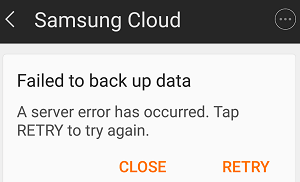
Come qualsiasi altra app sul tuo telefono, Samsung Cloud può non funzionare correttamente a causa di bug ed errori. Prima di andare nel panico, perché non provare queste semplici soluzioni sul tuo dispositivo Samsung?
Il riavvio dello smartphone o del tavolo può fare il trucco. Premi a lungo il pulsante di accensione e tocca Riavvia. Attendi che il telefono si riaccenda.

Sbarazzarsi delle cache e dei dati sia sul tuo account Samsung sia su Samsung Cloud può liberare spazio e lasciare spazio ai tuoi file importanti. Per farlo, vai su Impostazioni e tocca Applicazioni. Fare clic sulle icone tratteggiate> Mostra app di sistema. Cercare Account Samsung e toccalo> Conservazione > Cancella i dati > Cancella cache. Fai gli stessi passi per Samsung Nube.
Suggerimento 2 per dispositivi Samsung: Foto cancellate per errore e alla ricerca di soluzioni per recuperare le foto cancellate dalla Galleria Android, per favore clicca qui.
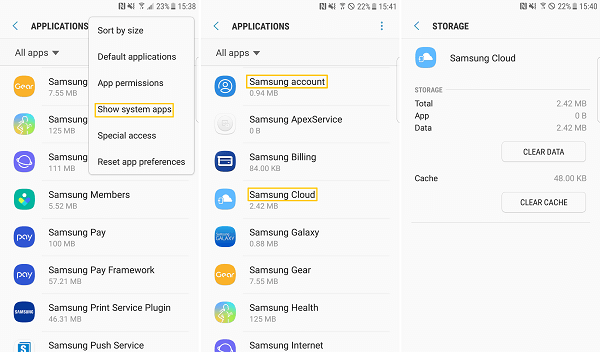
Per i dispositivi Samsung in esecuzione su Android 7.0 e versioni successive, vai su Impostazioni e tocca Cloud e Account > Samsung Nube. Tocca l'icona con tre punti e premi Impostazioni. Selezionare Rimuovi l'account. Dopo aver disconnesso correttamente l'account Samsung dal dispositivo, accedere nuovamente e verificare se è ora possibile eseguire un backup.
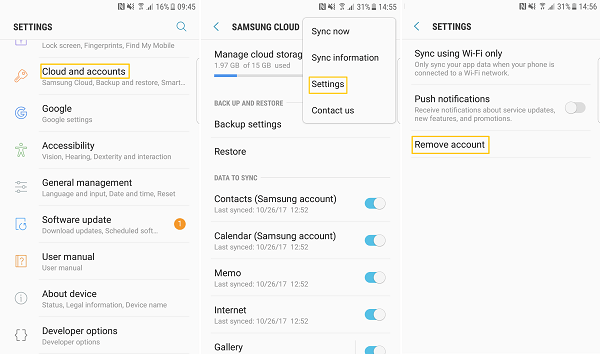
Per le versioni precedenti di Android, il processo può essere leggermente diverso. Tuttavia, puoi anche accedere al tuo account Samsung andando su Impostazioni.
È possibile che Samsung Cloud non funzioni correttamente perché non è aggiornato. Se hai ricevuto una notifica di un aggiornamento, installalo immediatamente. In caso contrario, visitare il sito Web Samsung e verificare se è disponibile un aggiornamento di Samsung Cloud. Puoi scaricare l'ultima versione da lì.
Potresti aver abilitato la sincronizzazione solo quando il tuo dispositivo è connesso a una rete Wi-Fi. In questo caso, è possibile configurarlo per consentire al cloud di eseguire backup anche su dati mobili. Vai semplicemente a Impostazioni > Cloud e account > Samsung Nube. Tocca l'icona con tre puntini> Impostazioni > Sincronizzazione solo tramite Wi-Fi. Disattiva l'interruttore per tutte le opzioni.
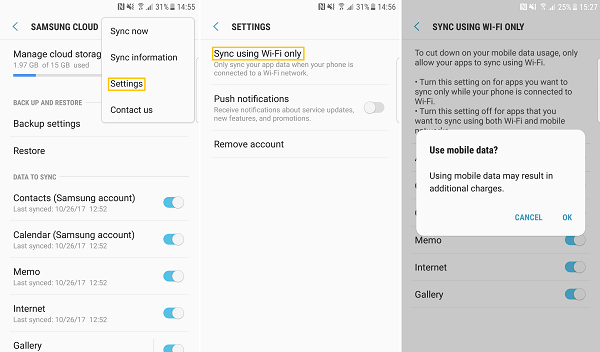
Non è ancora la fine del mondo se Samsung Cloud non è riuscito a eseguire il backup dei file. In effetti, il caricamento dei dati su server esterni può rivelarsi non sicuro. Inoltre, Samsung Cloud richiede una connessione Internet per eseguire backup e ripristinare i file.
A parte questo, gli utenti possono archiviare solo fino a file 15GB. Ecco perché il backup dei file sul computer è un'alternativa molto ragionevole, se non migliore. Anche il salvataggio dei backup sul PC è molto più sicuro. Sarà in grado di fornire la privacy di cui i tuoi dati hanno bisogno.
Suggerimento 3 per dispositivi Samsung: Se vuoi ottenere top 5 Software di backup Samsung per PC per il download gratuito, ecco la guida in 2022 mentre Samsung Cloud non può sincronizzare i dati.
FoneDog Android Toolkit - Backup e ripristino dei dati Android, lo strumento consigliato qui, ti aiuterà a fare proprio questo. Con la sua semplice interfaccia e la funzione di backup con un clic, creare un backup del telefono non potrebbe essere più semplice. È possibile eseguire il backup di tutti i file senza perdere la forma e la risoluzione originali. Questo senza occupare troppo spazio sul tuo computer.
Se vuoi iniziare a proteggere i tuoi file, scarica FoneDog Android Toolkit sul tuo PC ora. Non preoccuparti, esiste una versione per computer Windows e Mac.
Dopo aver completato con successo l'installazione del software, avviarlo e selezionare Backup e ripristino dei dati Android. Collega il tuo dispositivo Samsung al computer. Attendi che il software rilevi il tuo gadget.

Se sul dispositivo viene visualizzato un messaggio per consentire il debug USB, toccare OK. In caso contrario, il software fornirà istruzioni su schermo su come abilitare il debug USB. I passaggi dipenderanno dalla versione Android del tuo dispositivo. Per controllare, vai a Impostazioni > Informazioni sul dispositivo.
Se non vedi alcun messaggio sul tuo dispositivo o istruzioni sullo schermo, significa che il debug USB è già stato attivato.

Una volta attivato il debug USB, vedrai le opzioni 2 sullo schermo. Seleziona Backup dei dati del dispositivo. Scegli i tipi di file che desideri includere nel backup. marchio Backup crittografato se si desidera proteggere il backup con una password. Una volta fatto, colpisci Inizia. Ciò richiederà al software di iniziare il backup. Il programma deve salvare i tuoi file sul tuo computer.
Oltre alla funzione di backup, FoneDog Android Toolkit può anche ripristinare il file di backup direttamente sul tuo dispositivo. Ancora una volta, questa azione non richiede una connessione a Internet. Poiché il backup viene salvato sul tuo computer, i tuoi file sono facilmente accessibili ogni volta che ne hai bisogno.

Esegui FoneDog Android Toolkit, collega il telefono al PC e scegli Backup e ripristino dei dati Android dagli strumenti. Selezionare Ripristino dati dispositivo per mostrare i file di backup disponibili per il ripristino. Scegline uno e fai clic Inizio.

Verranno visualizzati i dati che è possibile recuperare. Seleziona quelli di cui hai bisogno e premi Ripristina. Clic OK per confermare.

Suggerimento 4 per dispositivi Samsung: 4 modi incredibili per riparare lo schermo nero della morte Samsung.
Samsung Cloud può essere affidabile nell'esecuzione di backup dei dati importanti. Tuttavia, gli errori sono inevitabili. Il fatto che utilizzi server esterni per salvare i file pone anche un problema di sicurezza. Il salvataggio dei backup su PC, quindi, costituisce un'opzione eccellente per gli utenti Samsung. Ecco dove entra in gioco FoneDog Android Toolkit.
L'interfaccia è così facile da usare che qualsiasi persona normale non avrà problemi a navigare nel software. Offre inoltre agli utenti la possibilità di eseguire il backup e il ripristino selettivi dei file.
Se vuoi saperne di più su cos'altro può fare FoneDog Android Toolkit, esplora il nostro sito Web e leggi ulteriori tutorial.
Suggerimento 4 per i dispositivi Samsung: come può Recupera i tuoi messaggi di testo cancellati su Samsung Velocemente.
Scrivi un Commento
Commento
Respaldo y restauración de datos de Android
Proteggi i tuoi dati Android e scegli di ripristinarli ad Android
Scarica Gratis Scarica GratisArticoli Popolari
/
INTERESSANTENOIOSO
/
SEMPLICEDIFFICILE
Grazie! Ecco le tue scelte:
Excellent
Rating: 4.7 / 5 (Basato su 61 rating)